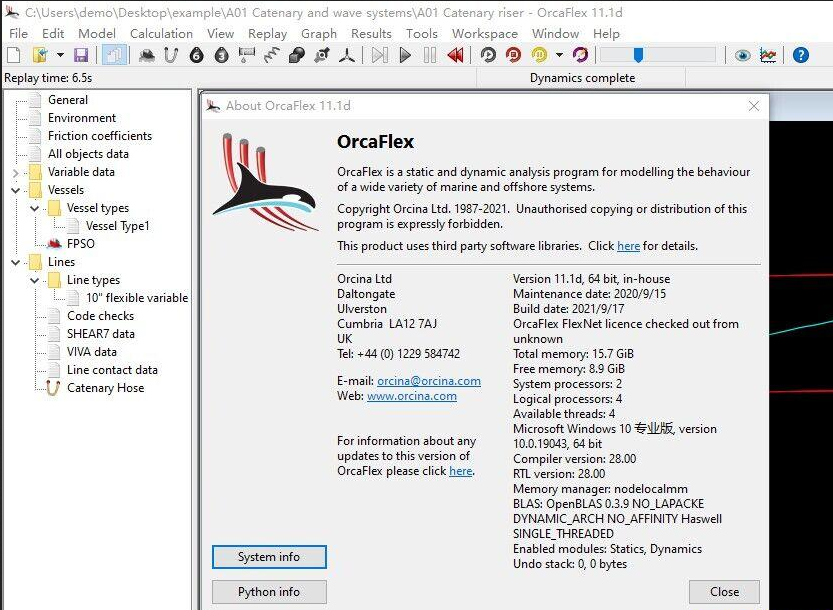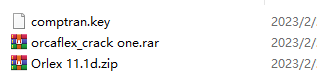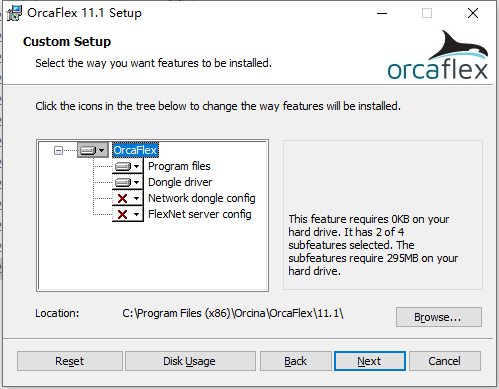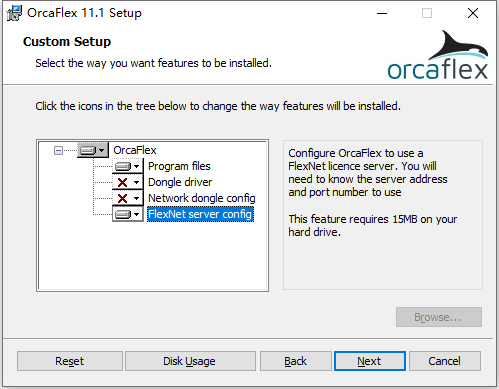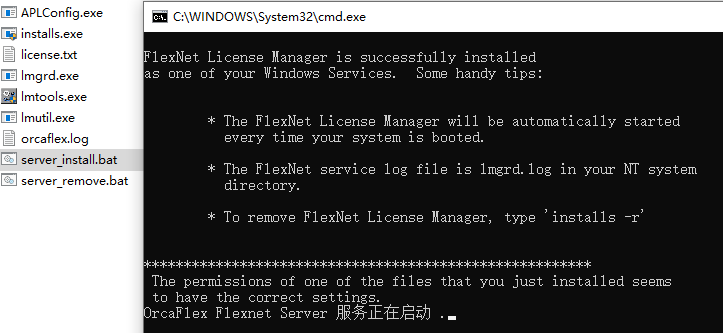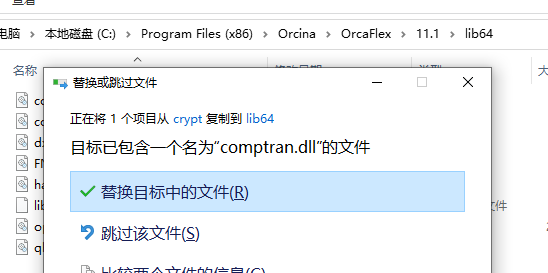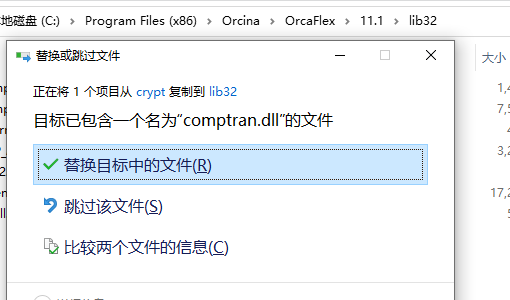OrcaFlex破解版是用于近海船舶系统的动态分析软件。提供领先的动态分析技术,它的性能、功能和稳定性都非常给力,有效的验证、改进和设计分析您的方案,优化策略,无论您是研究、分析还是工程,无论您的工作涉及石油和天然气、湿可再生能源、海洋学、地震、国防还是水产养殖,使用 Orcaflex,您都将拥有最强大、最灵活和响应迅速的软件。以及独特的广泛优势,从第一天起就对您的业务产生真正的影响。破解版下载,有需要的朋友不要错过了!
安装激活教程
1、在本站下载并解压,如图所示
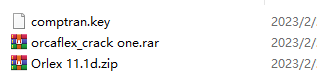
2、安装程序,设置安装目录
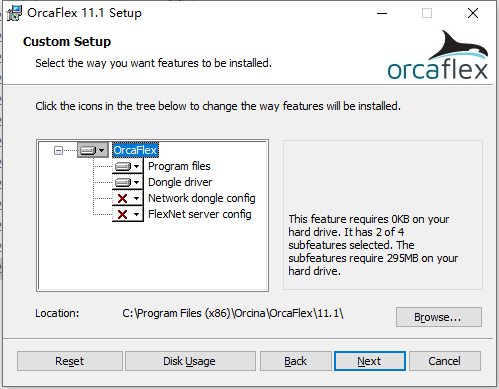
3、不勾选安装狗相关的选项,勾选1,4项
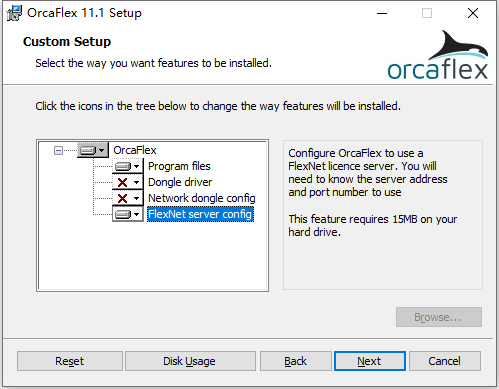
4、拷贝license_server到c:\根目录下,用管理员权限执行c:\license_server\server_install.bat
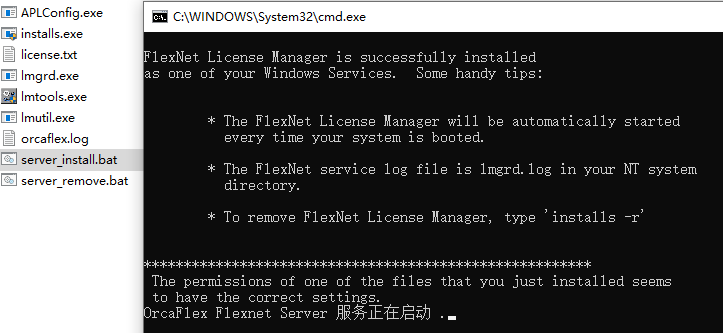
5、拷贝patch\comptran.dll到安装目录下替换同名文件,(一共有两处需要替换)
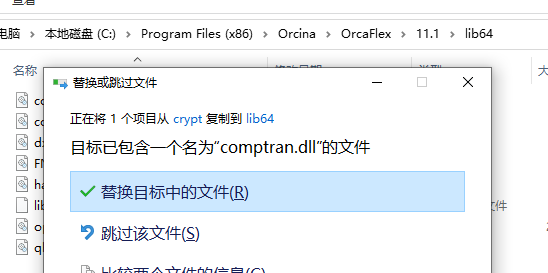
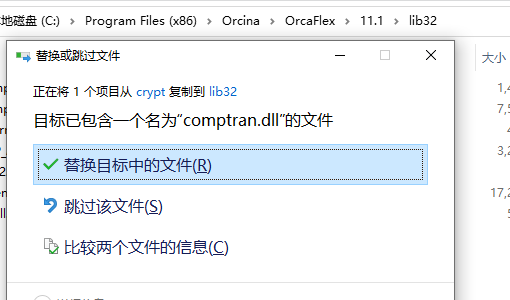
6、运行软件,根据机器码生成许可文件,将许可文件拷贝到comptran.dll同一目录下(一共有两处需要拷贝)
功能特色
1、三维、非线性、大位移分析
2、完全耦合的张力、弯曲和扭转
3、准确、高效且经验证的FE公式
4、稳健的线路压缩/抓举建模
5、外部线对线碰撞和滑动接触
6、内部线对线冲击和滑动接触
7、接触后行为建模
8、线性和非线性弹性接触刚度
9、用户定义的线路海底阻力剖面
10、管线段塞流和自由溢流效应
11、表格内容建模和扩展表
12、特拉斯结构建模工具
13、非线性时域(隐式和显式)
14、线性频域(一阶和二阶)
15、准动态分析
16、重新启动分析
17、固定或施加单个DoF的限制
18、线路馈电(拖入和放线节点)
19、全耦合容器管线分析
20、全耦合风力涡轮机分析
21、OrcaWave衍射求解器
22、综合船舶载荷建模
23、多体液力联轴器
24、全和和全差QTF
25、船舶波屏蔽(海况RAO)
26、进水和出水冲击荷载
27、风、浪和海流的完整描述
28、平坦、2D或3D海底剖面
29、线性弹性、非线性滞后和P-y土壤
30、二进制和/或文本输入文件
31、疲劳分析
32、极值统计
33、模态分析
34、VIV和干扰分析
35、管道铺设和立管规范检查
36、各种自动化工具
37、完整的Matlab、Python和DLL接口
38、并行处理(无需额外费用)
39、体积分析的批处理
40、分布式OrcaFlex优化了多许可证的使用
41、具有线框和阴影视图的完整GUI
使用帮助
1、构建简单系统
首先,我们将构建一个仅由一条管线和一条船组成的简单系统。
使用鼠标单击工具栏上的新容器按钮。光标从通常的指针变为十字光标,显示您现在已经选择了一个新对象,OrcaFlex正在等待您决定将其放置在何处。将光标放置在屏幕上的任何位置,然后单击鼠标按钮。屏幕上出现一个代表船舶的形状,位于海面,光标恢复为指针形状。要选择血管,请将光标移到血管附近,然后单击鼠标按钮–当选择血管时,消息框(位于3D视图顶部附近)将确认。现在按住鼠标按钮并移动鼠标。该船水平跟随鼠标,但仍停留在海面上。(要更改血管垂直位置或其他详细信息,请用鼠标选择血管,然后双击打开血管数据窗口。)
2、添加线条
现在添加一行。使用鼠标单击新行按钮。十字光标再次出现–将鼠标移动到血管右侧的一个点并单击。该线在鼠标位置显示为悬链线环。将鼠标移动到靠近直线左端的位置,按住鼠标按钮并移动鼠标。线的末端跟随鼠标移动,并在每个位置重新绘制线。松开鼠标按钮,移动到右端,单击并拖动。这一次,线的右端被拖动。通过这种方式,您可以将线的末端大致放置在您想要的位置。(必须通过键入适当的数字来完成精确位置的最终定位–用鼠标选择线条并双击以显示线条数据表单。)
移动钓线末端,直到钓线的左端靠近船头,右端位于水面上方,钓线垂到水中。
此时,直线具有一组默认的财产,并且两端相对于全局原点位于固定位置。目前,我们将保留线条财产(长度、质量等)的默认值,但我们将把左端连接到船上。按以下步骤执行:
1.单击左端附近的线,选择该线的一端;确保您选择了线路,而不是船只或大海。状态栏左端的消息框会告诉您当前选择的内容。如果您选择了错误的内容,请重试。(请注意,您不必单击线的末端来选择它–线左半部分的任何位置都将选择左端。通常,使用鼠标选择对象时,最好选择远离任何其他对象的点。)
2.释放鼠标并将其移动到血管,按住CTRL键并单击。消息框将确认连接,为了表示连接,管线末端的三角形现在将与容器的颜色相同。
现在再次选择船只并用鼠标拖动它。管线的左端现在随船舶移动。保持船舶大致与之前一样的位置,使缆绳处于松弛的悬链线中。
3、调整视图
系统的默认视图是全局X-Z平面的高程,您可以沿正Y轴水平查看。视图方向(您正在查看的方向)以方位角/仰角形式显示在窗口标题栏中(方位角=270;仰角=0)。您可以向上、向下、向右或向左移动视点,也可以使用窗口左上角附近的视图控制按钮进行放大或缩小。依次单击顶部3个按钮:然后按住SHIFT键再次单击。SHIFT键可反转按钮的操作。如果要在不旋转的情况下移动视图中心,请使用窗口底部和右边缘的滚动条。通过明智地使用按钮和滚动条,您应该能够找到任何您喜欢的视图。
或者,可以使用鼠标更改视图。按住ALT键和鼠标左键并拖动。屏幕上的矩形显示了释放鼠标按钮时将缩放以填充窗口的区域。SHIFT+ALT+鼠标左键缩小–现有视图缩小到适合矩形。
警告:OrcaFlex将允许您从海底仰望模型,有效地从海底俯瞰模型!因为视图是等轴测的,并且所有线都可见,所以发生这种情况并不总是显而易见的。发生这种情况后,仰角在标题栏中显示为负值。
有三个快捷键对控制视图特别有用。例如,CTRL+P给出了俯视图;CTRL+E表示高程;CTRL+Q将视图绕垂直轴旋转90°。(CTRL+P和CTRL+E保持视图方位角不变。)
现在,单击3D视图上的按钮以打开编辑视图参数窗体。这提供了一种更精确的视图控制方式,如果您想排列两个不同模型的完全相同的视图,例如特定立管系统的两种可选配置,这将非常有用。如果需要,可以通过将光标定位在适当的框中并根据需要进行编辑来编辑视图参数。
如果您意外地从视图中完全丢失了模型(可能是由于放大太近或将视图中心移动得太远),有多种方法可以检索模型:
•按CTRL+T或在视图窗口中单击鼠标右键,然后选择重置为默认视图。
•按下编辑视图参数窗体上的重置按钮。这也会重置回默认视图。
•反复缩小,直到模型再次出现。
•关闭3D视图并添加新视图(使用窗口|添加3D视图菜单项)。新窗口将具有默认的视图中心和视图大小。